SolidWorks不显示缩略图解决方案 点击:496 | 回复:12
SolidWorks 不显示缩略图解决方案
关键字:SolidWorks 缩略图 南京东岱 零件建模
经常有用户会遇到在资源管理器中查看SolidWorks文件时,仅显示SOLIDWORKS的图标(如下图),而没有相关文件的预览缩略图。很多工程师说前几天还能看缩略图,突然不知道怎么回事就不显示缩略图了,这样找模型太不方便了,这对我们在检索零部件的时候会造成一定的效率影响,那么有没有什么方法能够解决这种问题呢?下面就给大家介绍几个方法解决这种问题。
方法一:文件夹选项查看设置
方法/步骤1:
如图,solidworks文件不显示缩略图了

方法/步骤2:
在页面上方点击查看,选项,如图
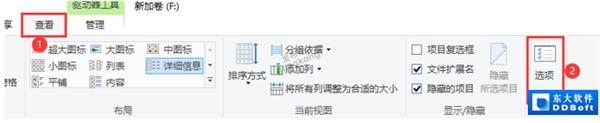
方法/步骤3:
在文件夹选项中,去掉“始终显示图标,从不显示缩略图”前面的√
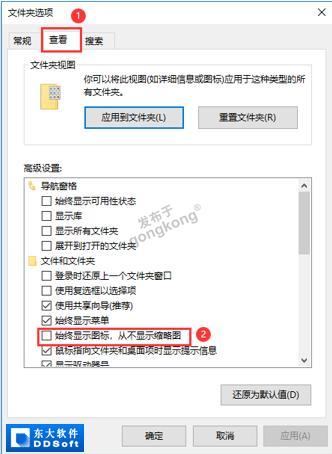
方法二:系统性视觉效果设置
方法/步骤1:
我的电脑,右键—属性
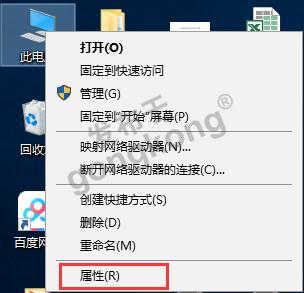
方法/步骤2:
高级系统设置
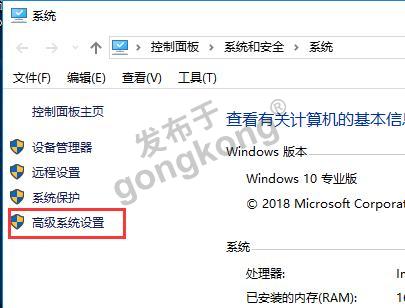
方法/步骤3:
性能设置,
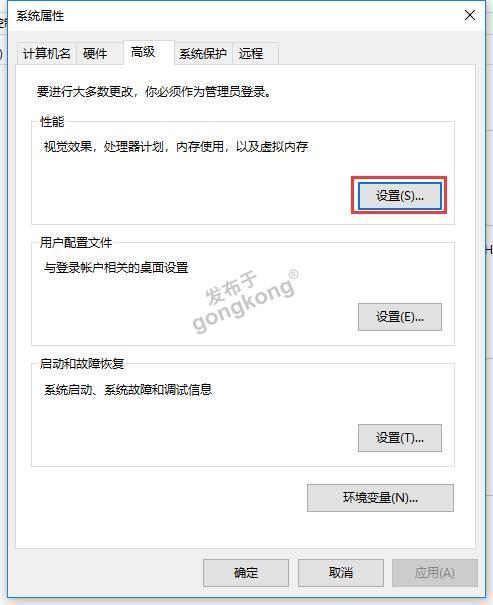
方法/步骤4:
在“显示缩略图,而不是显示图标”前面的√

方法三:solidworks选项设置
方法/步骤1:
“在资源管理器中显示缩略图”打√
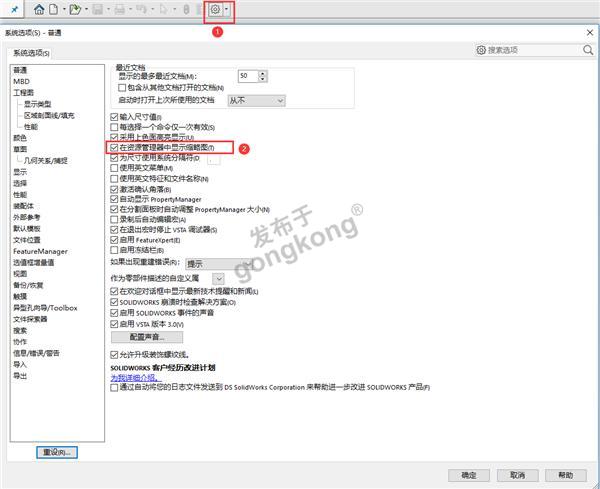
第四步:终极解决方法
方法/步骤1:
如果前面三步还没搞定,那么第四步(终极解决办法来了)
C:\Program Files\Common Files\SolidWorks Shared\sldwinshellextu.dll
X:\Program Files\SolidWorks Corp\SolidWorks\sldthumbnailprovider.dll
X为你solidworks程序的安装盘。找到上面两个文件:sldwinshellextu.dll,sldthumbnailprovider.dll,将这两个文件拷贝到c:\windows\system32文件目录下 ,然后 运行-CMD 在命令提示符下输入下面命令: for %1 in (%windir%\system32\*.dll) do regsvr32.exe /s %1 回车,到屏幕滚动停止为止。完美解决。
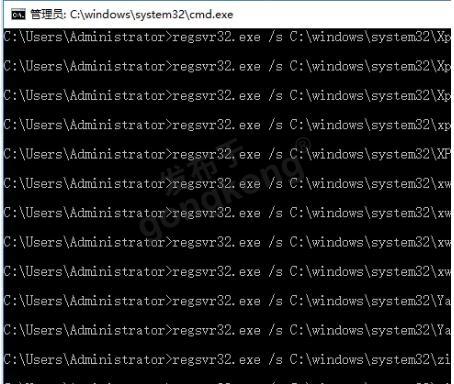
楼主最近还看过
- 污水厂的处理系统----AB的PL...
 [506]
[506] - 零线和地线不小心碰到一起去...
 [40347]
[40347] - 设备远程监控系统云平台
 [431]
[431] - 如何应用光电脉冲编码器的AB...
 [3239]
[3239] - s7-200自由口通讯-接收字符中...
 [1600]
[1600] - 西门子S7-200 PID控制从入门...
 [369]
[369] - eplan 怎么创建部件
 [1923]
[1923] - 起重机设计 选型指南
 [422]
[422] - 寻混凝土固废处理方案
 [612]
[612] - 有关XY机器人的问题
 [480]
[480]

官方公众号

智造工程师
-

 客服
客服

-

 小程序
小程序

-

 公众号
公众号









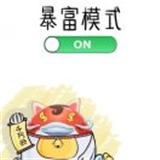












 工控网智造工程师好文精选
工控网智造工程师好文精选
